
สารบัญ:
- ผู้เขียน John Day [email protected].
- Public 2024-01-30 13:02.
- แก้ไขล่าสุด 2025-01-23 15:12.

นี่คือรีโมตคอนโทรลแบบโรตารี่ที่ใช้ตัวเข้ารหัสแบบหมุน มีคุณสมบัติดังต่อไปนี้
- ใช้งานแบตเตอรี่โดยใช้กระแสไฟต่ำมากเมื่อเปิดใช้งาน
- เปิดใช้งานอัตโนมัติเมื่อหมุนการควบคุม
- การนอนหลับอัตโนมัติหลังจากไม่มีการใช้งานเป็นระยะเวลาหนึ่ง
-
การกระทำที่กำหนดค่าได้เมื่อการควบคุมมีการเปลี่ยนแปลง
- เข้าถึงเว็บอย่างง่ายพร้อมตำแหน่งที่รายงาน
- การรายงาน MQTT
- การควบคุมเครื่องหรี่ไฟ Lighwaverf
- ขนาดเล็กมาก
- ราคาถูก
- อัปเดตซอฟต์แวร์ผ่าน wifi
- การจัดการการเข้าถึงเครือข่าย wifi
ขั้นตอนที่ 1: ส่วนประกอบและเครื่องมือที่จำเป็น


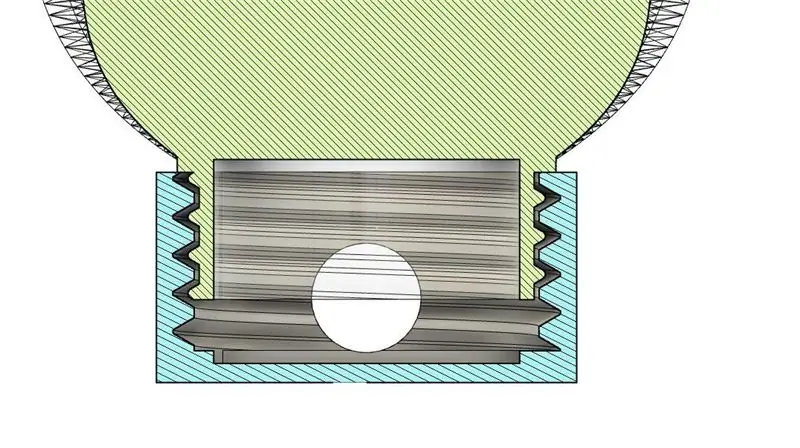
ส่วนประกอบต่อไปนี้มีความจำเป็น
เคส - ตัวเครื่องพิมพ์ 3 มิติมีจำหน่ายที่
www.thingiverse.com/thing:3173779
- โมดูล ESP-12F ESP8266
- ตัวควบคุมโรตารีเอ็นโค้ดเดอร์ (EC11) + ลูกบิด
- สวิตซ์เปิด/ปิดสไลด์
- ซ็อกเก็ต 3 ขา
- แบตเตอรี่ LIPO 400mAh 802030
- ตัวลดแรงดันไฟ 3.3V (xc6203)
- ตัวเก็บประจุ 220uF
- ตัวต้านทาน 1M, 4K7 (2)
- ชอตต์กีไดโอด 1N5819 (2)
- P ช่อง MOSFET (AO3401)
- ลวดเคลือบ (บัดกรีได้)
- ต่อสายไฟ
จำเป็นต้องใช้เครื่องมือต่อไปนี้
หัวแร้งหัวแร้ง
ขั้นตอนที่ 2: อุปกรณ์อิเล็กทรอนิกส์
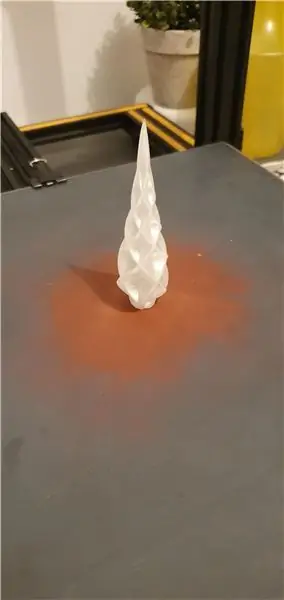
อุปกรณ์อิเล็กทรอนิกส์ใช้โมดูล ESP-12F อุปกรณ์อิเล็กทรอนิกส์สนับสนุนจำนวนเล็กน้อยใช้เพื่อควบคุมแบตเตอรี่ และให้การเปิดและปิดอัตโนมัติ
การควบคุมพลังงานผ่านสัญญาณ EN บน ESP-12F ซึ่งจะต้องสูงเพื่อให้โมดูลเปิดเครื่อง สิ่งนี้ถูกเก็บไว้ที่ต่ำโดยตัวต้านทาน 1M แต่สามารถดึงสูงได้ด้วยทรานซิสเตอร์ MOSFET ตัวเก็บประจุ 4u7 ให้การเปิดใช้งานอย่างน้อยหลายวินาทีแม้หลังจากที่ MOSFET ดับลง
ทรานซิสเตอร์ MOSFET ถูกเปิดใช้งานโดยสวิตช์เข้ารหัสแบบโรตารี่ตัวใดตัวหนึ่งที่ต่อสายดินขณะหมุน จากนั้นจะสามารถเก็บไว้ได้โดยสัญญาณ GPIO เมื่อรหัส ESP8266 เริ่มทำงาน
MOSFET จะปิดลงเมื่อปล่อยสัญญาณ GPIO หลังจากตรวจพบว่าไม่มีการใช้งานสำหรับช่วงหมดเวลา
ขั้นตอนที่ 3: การประกอบ
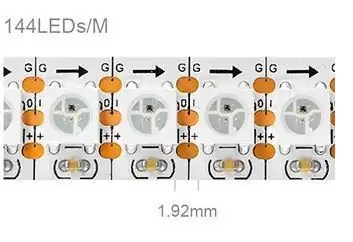

ฉันทำตามขั้นตอนการประกอบต่อไปนี้
- พิมพ์กล่องสามมิติ
- ติดตั้งสวิตช์เปิด/ปิดและจุดชาร์จ 3 ขา ใช้เรซินเพื่อยึดเข้าที่และตัดแท็กภายในให้มีความยาวต่ำสุด
- หนีบขาบนตัวควบคุมแบบหมุนเพื่อให้พอดีกับฐานเพื่อลดความสูง
- ต่อสายไฟ 4 เส้นเพื่อควบคุม ด้านหนึ่งของสวิตช์ปุ่มกดเชื่อมต่อกับขั้วต่อส่วนกลางของสวิตช์เข้ารหัส
- ใส่ตัวเข้ารหัสในกรณีและยึดด้วยน็อตยึด เพิ่มลูกบิด
- ติดตั้งตัวควบคุมบนตัวเก็บประจุและต่อสายไฟจากมันเข้ากับหมุดจ่ายไฟบนโมดูล ESP-12F
- ประสานส่วนประกอบอิเล็กทรอนิกส์อื่นๆ ที่ด้านหลังของโมดูล ESP-12F ฉันใช้ลวดทองแดงเคลือบเพื่อต่อสิ่งเหล่านี้ หมุด EN ใช้ปลายลวดสั้น ๆ เนื่องจากมีส่วนประกอบหลายอย่างติดอยู่
- บัดกรีบนสายเชื่อมต่อไปยังสวิตช์เปิด / ปิด
- บัดกรีบนแบตเตอรี่นำไปสู่จุดชาร์จและป้อนจากสวิตช์เปิด / ปิด
- บัดกรีบนสายไฟจากสวิตช์เปิด/ปิดไปยังอินพุตควบคุม
- ต่อสาย 4 เส้นจากตัวเข้ารหัสเข้ากับบอร์ด
หมายเหตุ ฉันใช้ส่วนประกอบ smd ตลอดเพื่อให้ขนาดมีขนาดเล็กที่สุด หากใช้ส่วนประกอบที่ใหญ่กว่า คุณอาจต้องเพิ่มความสูงของกล่องหุ้ม 3 มิติ ในทำนองเดียวกันหากคุณใช้แบตเตอรี่ขนาดอื่น ขนาดสามารถปรับได้อย่างง่ายดายในไฟล์ SCAD
ขั้นตอนที่ 4: ซอฟต์แวร์
ซอฟต์แวร์สำหรับโครงการนี้มีอยู่ที่
เป็นโครงการที่ใช้ Arduino ดังนั้นให้ตั้งค่าสภาพแวดล้อมการพัฒนา esp8266 Arduino คุณอาจต้องการตั้งรหัสผ่านสำหรับ WifiManager และการอัปเดตซอฟต์แวร์ในไฟล์ ino ให้เหมาะสมกว่า
ควรคอมไพล์ใน Arduino ESP8266 IDE และอัปโหลดซีเรียลไปยังโมดูล
การใช้งานครั้งแรกจะเริ่มต้นจุดเชื่อมต่อซึ่งควรเชื่อมต่อกับโทรศัพท์หรือแท็บเล็ต ดูรหัสสำหรับรหัสผ่าน เบราว์เซอร์บนโทรศัพท์หรือแท็บเล็ตควรใช้เพื่อเข้าถึง 192.168.4.1 ซึ่งจะอนุญาตให้เลือก wifi ssid และรหัสผ่านในเครื่อง ต้องทำเพียงครั้งเดียวหรือหากเครือข่าย wifi เปลี่ยนแปลง จากนั้นโมดูลจะเชื่อมต่อกับเครือข่าย wifi ในพื้นที่หากจำเป็น
ควรอัปโหลดไฟล์สนับสนุนบางไฟล์ด้วย สิ่งเหล่านี้อยู่ในโฟลเดอร์ข้อมูลของ git สามารถอัพโหลดได้โดยเข้าไปที่ ip/upload เมื่ออัปโหลดแล้ว ip/edit อาจใช้เพื่ออัปโหลดเพิ่มเติมในลักษณะที่ง่ายขึ้น
ขั้นตอนที่ 5: การกำหนดค่า
การกำหนดค่ามีอยู่ในไฟล์ rotaryEncoderConfig.txt
มีพารามิเตอร์พื้นฐาน 2 ตัว (ชื่อโฮสต์และมิลลิวินาทีหมดเวลาที่ไม่ใช้งาน บวกการกำหนดค่าตัวเข้ารหัสแบบโรตารี่สูงสุด 3 ตัว
แม้ว่าบิลด์นี้ใช้ตัวเข้ารหัสเพียง 1 ตัว แต่ไลบรารีที่ใช้นั้นรองรับได้ถึง 3 ตัว
ตัวเข้ารหัสแต่ละตัวมีบรรทัดในไฟล์ปรับแต่งที่มีพารามิเตอร์จำนวนหนึ่ง
- pin1, pin2, ปุ่ม GPIO pins
- ค่าต่ำสุดของตัวเข้ารหัส
- ค่าสูงสุดของตัวเข้ารหัส
- ค่าตำแหน่งเริ่มต้น (ค่าสุดท้ายจะถูกจดจำเมื่อเปิดใช้งาน
- ประเภทของการกระทำที่จะดำเนินการ 0=ไม่มี, 1=เว็บ GET, 2=UDP / Lightwave, 3=MQTT
- ช่วงเวลาคือระยะเวลาขั้นต่ำในหน่วยมิลลิวินาทีระหว่างการกระทำ
- เทมเพลตการดำเนินการคือเทมเพลตพื้นฐานสำหรับการดำเนินการ
- par1, par2, par3, par4, par5 เป็นพารามิเตอร์เพิ่มเติม
เทมเพลตการดำเนินการมีตัวแปรที่จะถูกแทนที่ก่อนการใช้งาน
- $p ตำแหน่งโรตารี
- $d ทิศทางการหมุน
- หมายเลขตัวเข้ารหัส $e (0 เป็นอันดับแรก)
- $l สร้างฟังก์ชันคลื่นแสง
- $x, $y, $z, $u, $v แทนที่ par1 - par5
- ตัวนับการเปลี่ยนแปลง $t ทดแทน
- $c แทนเครื่องหมายจุลภาค
ขั้นตอนที่ 6: การทำงาน
หลังจากตั้งค่า wifi แล้ว การควบคุมจะเปิดใช้งานโดยคลิกที่ขั้นตอนใดขั้นตอนหนึ่ง การดำเนินการนี้จะไม่เปลี่ยนตำแหน่งหรือทริกเกอร์การดำเนินการ
จากนั้น การหมุนใดๆ จะทริกเกอร์การดำเนินการที่กำหนดค่าไว้ ช่วงการดำเนินการขั้นต่ำอาจจำกัดการดำเนินการที่ดำเนินการเมื่อมีการหมุนตัวควบคุม ตัวอย่างเช่น หากช่วงเวลาต่ำสุดคือ 2000mS การหมุนอย่างรวดเร็วอาจส่งเฉพาะการเปลี่ยนแปลงครั้งแรกและครั้งสุดท้าย ตำแหน่งสุดท้ายจะทริกเกอร์การดำเนินการเสมอ ดังนั้นหากมีการควบคุมสวิตช์หรี่ไฟ ค่าของสวิตช์จะสะท้อนตำแหน่งสิ้นสุด แม้ว่าจะพลาดขั้นตอนกลางบางขั้นตอนก็ตาม
การทำงานของ LightwaveRF
ตัวอย่างจะแสดงในไฟล์กำหนดค่าที่ให้มา การดำเนินการพื้นฐานคือ UDP ไปยังลิงก์ Lightwaverf IP โฮสต์และหมายเลขพอร์ตอยู่ใน par1 และ par2 สตริงห้อง/อุปกรณ์อยู่ในพาร์ 3
ลิงก์ต้องจับคู่กับลิงก์ก่อนจึงจะสามารถยอมรับคำสั่งจากที่อยู่ mac ของ esp8266 ได้ ในการทำสถานที่นี้ไฟล์ชื่อ initLink, txt ลงในระบบการจัดเก็บแล้วส่งคำสั่งโดยหมุนตัวควบคุมหนึ่งขั้นตอน (หลังจากเปิดใช้งาน) การดำเนินการนี้จะส่งคำสั่งจับคู่ไปยังลิงก์ซึ่งต้องยอมรับโดยการกดปุ่มบนลิงก์ ไฟล์ initLink จะถูกลบโดยอัตโนมัติ
การซ่อมบำรุง
อุปกรณ์สามารถเข้าสู่โหมดการบำรุงรักษาโดยที่อุปกรณ์จะไม่ปิดโดยอัตโนมัติโดยเปิดเครื่องโดยกดปุ่มควบคุมแบบหมุนเข้ามา หากต้องการออกจากโหมดนี้ ให้ปิดและเปิดใหม่อีกครั้ง
แนะนำ:
การออกแบบเกมในการสะบัดใน 5 ขั้นตอน: 5 ขั้นตอน

การออกแบบเกมในการสะบัดใน 5 ขั้นตอน: การตวัดเป็นวิธีง่ายๆ ในการสร้างเกม โดยเฉพาะอย่างยิ่งเกมปริศนา นิยายภาพ หรือเกมผจญภัย
การตรวจจับใบหน้าบน Raspberry Pi 4B ใน 3 ขั้นตอน: 3 ขั้นตอน

การตรวจจับใบหน้าบน Raspberry Pi 4B ใน 3 ขั้นตอน: ในคำแนะนำนี้ เราจะทำการตรวจจับใบหน้าบน Raspberry Pi 4 ด้วย Shunya O/S โดยใช้ Shunyaface Library Shunyaface เป็นห้องสมุดจดจำใบหน้า/ตรวจจับใบหน้า โปรเจ็กต์นี้มีจุดมุ่งหมายเพื่อให้เกิดความเร็วในการตรวจจับและจดจำได้เร็วที่สุดด้วย
วิธีการติดตั้งปลั๊กอินใน WordPress ใน 3 ขั้นตอน: 3 ขั้นตอน

วิธีการติดตั้งปลั๊กอินใน WordPress ใน 3 ขั้นตอน: ในบทช่วยสอนนี้ ฉันจะแสดงขั้นตอนสำคัญในการติดตั้งปลั๊กอิน WordPress ให้กับเว็บไซต์ของคุณ โดยทั่วไป คุณสามารถติดตั้งปลั๊กอินได้สองวิธี วิธีแรกคือผ่าน ftp หรือผ่าน cpanel แต่ฉันจะไม่แสดงมันเพราะมันสอดคล้องกับ
การลอยแบบอะคูสติกด้วย Arduino Uno ทีละขั้นตอน (8 ขั้นตอน): 8 ขั้นตอน

การลอยแบบอะคูสติกด้วย Arduino Uno ทีละขั้นตอน (8 ขั้นตอน): ตัวแปลงสัญญาณเสียงล้ำเสียง L298N Dc ตัวเมียอะแดปเตอร์จ่ายไฟพร้อมขา DC ตัวผู้ Arduino UNOBreadboardวิธีการทำงาน: ก่อนอื่น คุณอัปโหลดรหัสไปยัง Arduino Uno (เป็นไมโครคอนโทรลเลอร์ที่ติดตั้งดิจิตอล และพอร์ตแอนะล็อกเพื่อแปลงรหัส (C++)
เครื่อง Rube Goldberg 11 ขั้นตอน: 8 ขั้นตอน

เครื่อง 11 Step Rube Goldberg: โครงการนี้เป็นเครื่อง 11 Step Rube Goldberg ซึ่งออกแบบมาเพื่อสร้างงานง่ายๆ ในรูปแบบที่ซับซ้อน งานของโครงการนี้คือการจับสบู่ก้อนหนึ่ง
